TOSHIBA Tecra A8, A120 PSAC0 User Manual [fr]

Manuel de l’utilisateur
TECRA A8 / Satellite Pro A120
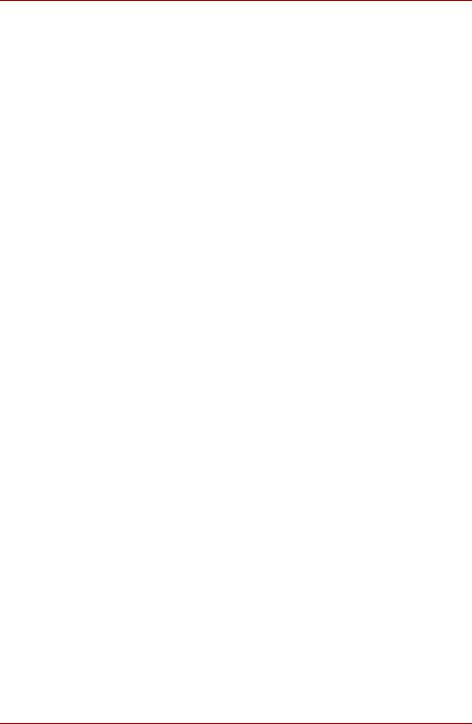
Copyright
© 2006 par TOSHIBA Corporation. Tous droits réservés. Selon la loi du Copyright, le présent manuel ne peut pas être reproduit, sous toute forme que ce soit, sans l’autorisation écrite préalable de TOSHIBA. TOSHIBA n’engage aucunement sa responsabilité quant à l’utilisation qui peut être faite des informations contenues dans le présent ouvrage.
Manuel de l’utilisateur de l’ordinateur portable TECRA A8 / Satellite Pro A120
Première édition : mai 2006
Les droits d’auteur sur la musique, les films, les programmes informatiques, les bases de données ou toute autre propriété intellectuelle soumise à la législation sur les droits d’auteur appartiennent à l’auteur ou à leur propriétaire. Tout document ne peut être reproduit qu’à des fins personnelles. Toute autre utilisation (ce qui inclut la conversion au format numérique,
la modification, le transfert ou la copie d’un ouvrage et sa diffusion sur le réseau) non autorisée par le propriétaire du copyright représente une violation de ses droits, ce qui inclut les droits d’auteur, et fera l’objet de dommages civils ou des poursuites judiciaires. Pour toute reproduction de ce manuel, veuillez vous conformer aux lois sur le copyright en vigueur.
Responsabilités
Le présent manuel a fait l’objet d’une procédure de révision et de validation. Lors de sa rédaction, les instructions et les descriptions étaient correctes pour les ordinateurs personnels portables TECRA A8 / Satellite Pro A120 TOSHIBA. Cependant, les ordinateurs et les manuels ultérieurs peuvent être modifiés sans préavis. TOSHIBA n’assume aucune responsabilité pour les dommages liés directement ou indirectement à des erreurs, des omissions ou des incohérences entre l’ordinateur et le manuel.
Marques
IBM est une marque déposée et IBM PC une marque commerciale de International Business Machines Corporation.
Intel, Intel SpeedStep, Intel Core et Centrino sont des marques ou des marques déposées de Intel Corporation ou de ses filiales aux Etats-Unis et dans d’autres pays.
Windows et Microsoft sont des marques déposées de Microsoft Corporation. Photo CD est une marque commerciale d’Eastman Kodak.
Sonic RecordNow! est une marque déposée de Sonic Solutions.
Bluetooth est une marque commerciale détenue par son propriétaire et utilisée par TOSHIBA sous licence.
i.LINK est une marque de commerce et une marque déposée de Sony Corporation.
InterVideo et WinDVD sont des marques déposées d’InterVideo Inc. WinDVD Creator est une marque de commerce d’InterVideo Inc.
ii |
Manuel de l’utilisateur |

D’autres marques commerciales et marques déposées ne figurant pas dans la liste peuvent avoir été mentionnées dans ce manuel.
Déclaration européenne de conformité
TOSHIBA déclare que le produit PTA82*/ PTA83*/ PSAC0*/ PSAC1* est conforme aux normes suivantes :
Le présent produit porte le label CE conformément aux directives européennes s’y rapportant, notamment la directive 89/336/CEE relative à la compatibilité électromagnétique pour ordinateur portable et accessoires électroniques dont l’adaptateur réseau fourni, la directive « Equipements radio et terminaux de communication » 99/5/CE relative aux équipements hertziens et terminaux de télécommunication en cas de recours à des accessoires de télécommunication et la directive « Basse tension » 73/23/CE pour l’adaptateur réseau fourni.
L’homologation CE est sous la responsabilité de TOSHIBA EUROPE GmbH, Hammfelddamm 8, 41460 Neuss, Allemagne. Tél. : +49 (0) 2131 158 01.
La version officielle de la déclaration européenne de conformité est disponible dans son intégralité sur le site Internet suivant : http://epps.toshiba-teg.com.
Le présent produit et les options d’origine ont été conçus pour respecter les normes EMC (compatibilité électromagnétique) et de sécurité. Cependant, Toshiba décline toute responsabilité si le non respect de ces normes est dû à la connexion et à l’utilisation de câbles et d’options non fournis par Toshiba. Pour vous assurer de la compatibilité à la norme EMC suivez les instructions suivantes :
■Seules les options comportant la marque CE doivent être connectées/ utilisées ;
■Utilisez des câbles blindés de la meilleure qualité possible.
Informations spécifiques aux pays de l’Union Européenne
L’utilisation de ce symbole indique que ce produit ne pourra pas être traité en tant que déchet ordinaire à la fin de son cycle de vie. En disposant de ce produit de façon responsable, vous participerez à la protection de l’environnement et de la santé. Pour plus d’informations sur le recyclage de ce produit, contactez votre mairie ou le service de collecte des déchets, voire le magasin où vous avez acheté ce produit.
Manuel de l’utilisateur |
iii |
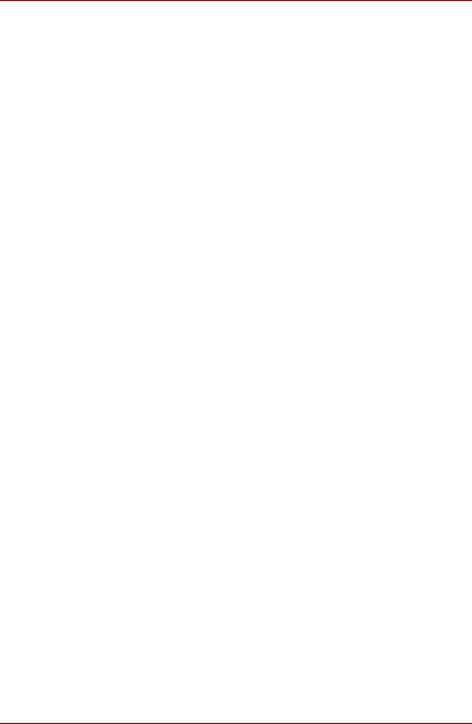
Avertissement relatif au modem
Déclaration de conformité
Cet équipement a été homologué [décision de la commission « CTR21 »] pour la connexion de terminaux à l’échelle européenne par le RTC (réseau téléphonique commuté).
Cependant, en raison des différences existant actuellement entre les différents RTC, cette homologation ne constitue pas une garantie de connexion.
En cas de problème, contactez tout d’abord votre revendeur.
Déclaration de compatibilité avec le réseau téléphonique
Ce produit a été conçu pour être compatible avec les réseaux énumérés ci-dessous. Il a été testé et certifié conforme aux nouvelles dispositions de la norme EG 201 121.
Allemagne |
ATAAB AN005,AN006,AN007,AN009,AN010 |
|
et DE03,04,05,08,09,12,14,17 |
Grèce |
ATAAB AN005,AN006 et GR01,02,03,04 |
Portugal |
ATAAB AN001,005,006,007,011 et |
|
P03,04,08,10 |
Espagne |
ATAAB AN005,007,012, et ES01 |
Suisse |
ATAAB AN002 |
Tous les autres pays/toutes les autres régionsATAAB AN003,004
Des paramètres et des configurations spécifiques pouvant être requis pour ces différents réseaux, reportez-vous aux sections correspondantes du manuel de l’utilisateur pour plus de détails.
La fonction de prise de ligne rapide (rappel de registre rapide) est soumise à des homologations nationales distinctes. Elle n’a pas été testée en fonction des différentes réglementations et, par conséquent, aucune garantie de son fonctionnement ne peut être apportée.
iv |
Manuel de l’utilisateur |
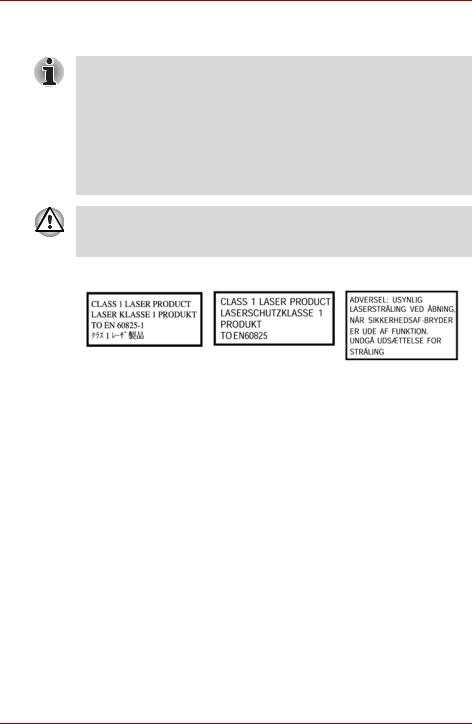
Consignes de sécurité pour les disques optiques
Le lecteur à disque optique utilise un système au laser. Pour assurer le bon fonctionnement de ce produit, veuillez lire attentivement les consignes de sécurité et les conserver pour référence. Si l’unité nécessite une réparation, contactez un centre de service agréé.
L’utilisation de commandes ou de réglages, ou l’exécution de procédures autres que ceux spécifiés risquent de provoquer une exposition à des rayons dangereux.
N’ouvrez sous aucun prétexte le boîtier en raison du risque d’exposition au rayon laser.
L’UTILISATION DE COMMANDES, DE REGLAGES OU DE PROCEDURES NON SPECIFIES RISQUE DE PROVOQUER UNE EXPOSITION A DES RAYONS DANGEREUX
Le lecteur de disques optiques de cet ordinateur est équipé d’un dispositif laser. Ce lecteur doit comporter une étiquette avec les mentions ci-dessous.
La présence de la mention ci-dessus signifie que le fabricant certifie que le lecteur est conforme, au moment de sa fabrication, à l’article 21 du Code des réglementations fédérales des Etats-Unis (Ministère de la Santé et des Affaires Sociales, Office du contrôle pharmaceutique et alimentaire).
Dans d’autres pays, le lecteur est conforme à la norme IEC 825 et EN60825 sur les produits laser de classe 1.
Cet ordinateur est équipé, selon le modèle, de l’un des lecteurs optiques figurant dans la liste ci-dessous.
Fabricant |
Type |
Panasonic |
Lecteur de DVD Super Multi |
|
(±R double couche) |
|
UJ-841BJTJ-J |
Panasonic |
DVD-ROM et CD-R/RW |
|
UJDA770TB-A |
TEAC |
DVD-ROM |
|
DV-28E-RT4 |
TEAC |
CD-ROM |
|
CD 224E-NT4 |
Manuel de l’utilisateur |
v |
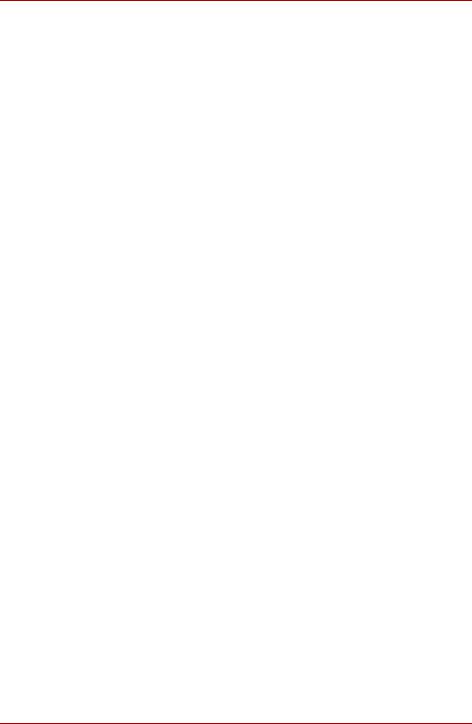
vi |
Manuel de l’utilisateur |
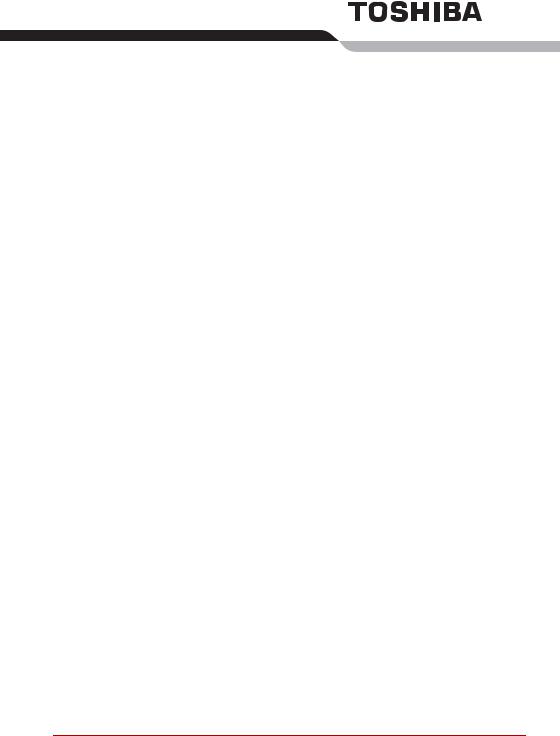
Table des matières
Préface
Précautions générales
Chapitre 1 Introduction
Liste de vérification de l’équipement . . . . . . . . . . . . . . . . . . . . . . . . . 1-1 Caractéristiques . . . . . . . . . . . . . . . . . . . . . . . . . . . . . . . . . . . . . . . . . . 1-3 Fonctions spéciales . . . . . . . . . . . . . . . . . . . . . . . . . . . . . . . . . . . . . . 1-11 Utilitaires . . . . . . . . . . . . . . . . . . . . . . . . . . . . . . . . . . . . . . . . . . . . . . . 1-14 Options . . . . . . . . . . . . . . . . . . . . . . . . . . . . . . . . . . . . . . . . . . . . . . . . 1-17
Chapitre 2 Présentation
Vue avant (écran fermé) . . . . . . . . . . . . . . . . . . . . . . . . . . . . . . . . . . . . 2-1 Face gauche . . . . . . . . . . . . . . . . . . . . . . . . . . . . . . . . . . . . . . . . . . . . . 2-3 Face droite . . . . . . . . . . . . . . . . . . . . . . . . . . . . . . . . . . . . . . . . . . . . . . 2-4 Vue arrière . . . . . . . . . . . . . . . . . . . . . . . . . . . . . . . . . . . . . . . . . . . . . . . 2-4 Vue de dessous . . . . . . . . . . . . . . . . . . . . . . . . . . . . . . . . . . . . . . . . . . 2-7 Vue avant (écran ouvert) . . . . . . . . . . . . . . . . . . . . . . . . . . . . . . . . . . . 2-8 Voyants système. . . . . . . . . . . . . . . . . . . . . . . . . . . . . . . . . . . . . . . . . 2-11 Voyants du clavier . . . . . . . . . . . . . . . . . . . . . . . . . . . . . . . . . . . . . . . 2-12 Lecteur de disquettes USB . . . . . . . . . . . . . . . . . . . . . . . . . . . . . . . . 2-13 Lecteurs de disques optiques. . . . . . . . . . . . . . . . . . . . . . . . . . . . . . 2-14 Adaptateur secteur. . . . . . . . . . . . . . . . . . . . . . . . . . . . . . . . . . . . . . . 2-16
Chapitre 3 Prise en main
Connexion de l’adaptateur secteur. . . . . . . . . . . . . . . . . . . . . . . . . . . 3-2 Ouverture de l’écran. . . . . . . . . . . . . . . . . . . . . . . . . . . . . . . . . . . . . . . 3-4 Mise sous tension . . . . . . . . . . . . . . . . . . . . . . . . . . . . . . . . . . . . . . . . 3-5 Tout premier lancement . . . . . . . . . . . . . . . . . . . . . . . . . . . . . . . . . . . . 3-5 Mise hors tension . . . . . . . . . . . . . . . . . . . . . . . . . . . . . . . . . . . . . . . . . 3-5 Redémarrage de l’ordinateur. . . . . . . . . . . . . . . . . . . . . . . . . . . . . . . 3-10 Restauration des logiciels d’origine avec le disque de
restauration. . . . . . . . . . . . . . . . . . . . . . . . . . . . . . . . . . . . . . . . . . . . 3-10
Manuel de l’utilisateur |
vii |

Chapitre 4 Concepts de base
Utilisation de Touch Pad . . . . . . . . . . . . . . . . . . . . . . . . . . . . . . . . . . . .4-1 Utilisation du lecteur de disquettes USB . . . . . . . . . . . . . . . . . . . . . . .4-2 Utilisation de lecteurs optiques . . . . . . . . . . . . . . . . . . . . . . . . . . . . . .4-3 Ecriture avec le lecteur de DVD-ROM/CD-R/RW . . . . . . . . . . . . . . . . .4-7 Écriture de CD/DVD avec un lecteur de DVD Super Multi . . . . . . . . .4-9 Entretien des supports de données . . . . . . . . . . . . . . . . . . . . . . . . . .4-18 Système audio . . . . . . . . . . . . . . . . . . . . . . . . . . . . . . . . . . . . . . . . . . .4-19 Modem. . . . . . . . . . . . . . . . . . . . . . . . . . . . . . . . . . . . . . . . . . . . . . . . . .4-20 Communications sans fil. . . . . . . . . . . . . . . . . . . . . . . . . . . . . . . . . . .4-23 Carte réseau . . . . . . . . . . . . . . . . . . . . . . . . . . . . . . . . . . . . . . . . . . . . .4-27 Nettoyage de l’ordinateur . . . . . . . . . . . . . . . . . . . . . . . . . . . . . . . . . .4-29 Déplacement de l’ordinateur. . . . . . . . . . . . . . . . . . . . . . . . . . . . . . . .4-29 Fonction de protection du disque dur . . . . . . . . . . . . . . . . . . . . . . . .4-30 Refroidissement . . . . . . . . . . . . . . . . . . . . . . . . . . . . . . . . . . . . . . . . . .4-32
Chapitre 5 Le clavier
Touches alphanumériques . . . . . . . . . . . . . . . . . . . . . . . . . . . . . . . . . .5-1 Touches de fonction F1 à F12 . . . . . . . . . . . . . . . . . . . . . . . . . . . . . . . .5-2 Touches de configuration : combinaisons avec la touche Fn . . . . . .5-2 Touches d’accès direct . . . . . . . . . . . . . . . . . . . . . . . . . . . . . . . . . . . . .5-3 Touches propres à Windows. . . . . . . . . . . . . . . . . . . . . . . . . . . . . . . . .5-7 Pavé numérique . . . . . . . . . . . . . . . . . . . . . . . . . . . . . . . . . . . . . . . . . . .5-7 Production de caractères ASCII . . . . . . . . . . . . . . . . . . . . . . . . . . . . . .5-9
Chapitre 6 Alimentation et modes de mise sous tension
Conditions d’alimentation . . . . . . . . . . . . . . . . . . . . . . . . . . . . . . . . . . .6-1 Voyants d’alimentation . . . . . . . . . . . . . . . . . . . . . . . . . . . . . . . . . . . . .6-2 Types de batterie . . . . . . . . . . . . . . . . . . . . . . . . . . . . . . . . . . . . . . . . . .6-3 Entretien et utilisation de la batterie principale . . . . . . . . . . . . . . . . .6-5 Remplacement de la batterie principale. . . . . . . . . . . . . . . . . . . . . . .6-10 Utilitaire Mot de passe TOSHIBA . . . . . . . . . . . . . . . . . . . . . . . . . . . .6-12 Modes de mise sous tension . . . . . . . . . . . . . . . . . . . . . . . . . . . . . . .6-15 Mise sous/hors tension à la fermeture de l’écran . . . . . . . . . . . . . . .6-16 Système auto-désactivé . . . . . . . . . . . . . . . . . . . . . . . . . . . . . . . . . . .6-16
Chapitre 7 HW Setup
Accès à HW Setup . . . . . . . . . . . . . . . . . . . . . . . . . . . . . . . . . . . . . . . . .7-1 Fenêtre HW Setup . . . . . . . . . . . . . . . . . . . . . . . . . . . . . . . . . . . . . . . . .7-1 Lancement et fermeture du programme de configuration du BIOS .7-9
viii |
Manuel de l’utilisateur |

Chapitre 8 Périphériques optionnels
Carte PC . . . . . . . . . . . . . . . . . . . . . . . . . . . . . . . . . . . . . . . . . . . . . . . . 8-2 Carte SD . . . . . . . . . . . . . . . . . . . . . . . . . . . . . . . . . . . . . . . . . . . . . . . . 8-3 Extensions mémoire . . . . . . . . . . . . . . . . . . . . . . . . . . . . . . . . . . . . . . 8-6 Batterie principale . . . . . . . . . . . . . . . . . . . . . . . . . . . . . . . . . . . . . . . 8-10 Adaptateur secteur. . . . . . . . . . . . . . . . . . . . . . . . . . . . . . . . . . . . . . . 8-10 Chargeur de batterie . . . . . . . . . . . . . . . . . . . . . . . . . . . . . . . . . . . . . 8-10 Lecteur de disquettes USB . . . . . . . . . . . . . . . . . . . . . . . . . . . . . . . . 8-10 Ecran externe . . . . . . . . . . . . . . . . . . . . . . . . . . . . . . . . . . . . . . . . . . . 8-10 TV . . . . . . . . . . . . . . . . . . . . . . . . . . . . . . . . . . . . . . . . . . . . . . . . . . . . . 8-11 i.LINK (IEEE1394) . . . . . . . . . . . . . . . . . . . . . . . . . . . . . . . . . . . . . . . . 8-13 Advanced Port Replicator III Plus . . . . . . . . . . . . . . . . . . . . . . . . . . . 8-15 Port série . . . . . . . . . . . . . . . . . . . . . . . . . . . . . . . . . . . . . . . . . . . . . . . 8-16 Prise de sécurité. . . . . . . . . . . . . . . . . . . . . . . . . . . . . . . . . . . . . . . . . 8-17
Chapitre 9 Dépannage
Procédure de résolution des incidents . . . . . . . . . . . . . . . . . . . . . . . 9-1
Liste de vérification du matériel et du système. . . . . . . . . . . . . . . . . 9-3
Assistance TOSHIBA.. . . . . . . . . . . . . . . . . . . . . . . . . . . . . . . . . . . . . 9-24
Chapitre 10 Remarques légales Annexe A Spécifications techniques
Annexe B Contrôleur d’écran et modes d’affichage
Contrôleur d’écran . . . . . . . . . . . . . . . . . . . . . . . . . . . . . . . . . . . . . . . . B-1 Modes vidéo . . . . . . . . . . . . . . . . . . . . . . . . . . . . . . . . . . . . . . . . . . . . . B-1
Annexe C Réseau sans fil
Spécifications . . . . . . . . . . . . . . . . . . . . . . . . . . . . . . . . . . . . . . . . . . . . C-1 Caractéristiques radio . . . . . . . . . . . . . . . . . . . . . . . . . . . . . . . . . . . . . C-2 Sous-bandes de fréquences prises en charge . . . . . . . . . . . . . . . . . C-2
Annexe D Interopérabilité de la technologie Bluetooth
Technologie sans fil Bluetooth et ergonomie . . . . . . . . . . . . . . . . . . D-3 Règlements . . . . . . . . . . . . . . . . . . . . . . . . . . . . . . . . . . . . . . . . . . . . . . D-3 Utilisation de la carte Bluetooth™ TOSHIBA au Japon . . . . . . . . . . D-5
Annexe E Cordons et connecteurs d’alimentation
Agences de certification . . . . . . . . . . . . . . . . . . . . . . . . . . . . . . . . . . . E-1
Annexe F TOSHIBA Anti-theft Protection Timer
Annexe G Précautions contre le vol
Glossaire
Index
Manuel de l’utilisateur |
ix |

x |
Manuel de l’utilisateur |
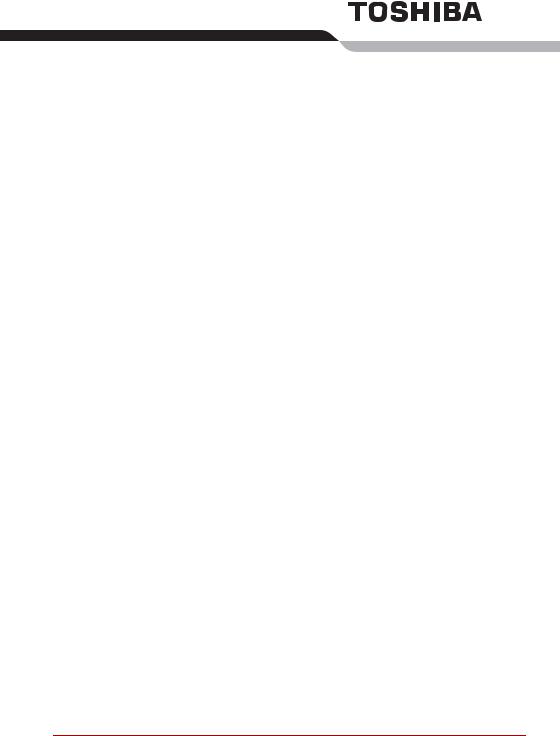
Préface
Merci d’avoir choisi un ordinateur TECRA A8 / Satellite Pro A120. Très puissant, cet ordinateur portable présente d’excellentes capacités d’évolution, avec notamment la présence de périphériques multimédia.
En outre, il a été conçu pour offrir fiabilité et haute performance pendant de nombreuses années.
Le présent manuel vous fournit toutes les informations dont vous avez besoin pour utiliser votre ordinateur TECRA A8 / Satellite Pro A120.
Il donne également des conseils sur la configuration de l’ordinateur et sur l’exécution des opérations de base. Il indique également comment utiliser les périphériques en option et détecter ou résoudre d’éventuels incidents.
Si vous êtes un nouveau venu dans le monde de l’informatique ou des ordinateurs portables, commencez par lire les chapitres Introduction et Présentation afin de vous familiariser avec les fonctions, composants et accessoires de votre ordinateur. Lisez ensuite le chapitre Prise en main pour obtenir des instructions détaillées sur l’utilisation de votre ordinateur.
En revanche, si vous êtes un utilisateur confirmé, poursuivez la lecture de cette préface afin de prendre connaissance de la structure de ce manuel, puis parcourez le manuel pour vous familiariser avec son contenu.
Parcourez particulièrement la section Fonctions spéciales de l’Introduction, pour plus de détails sur les fonctions propres aux ordinateurs Toshiba et lisez avec attention le chapitre HW Setup.
Si vous devez installer des cartes PC ou connecter des périphériques externes, par exemple un écran, lisez le chapitre 8, Périphériques optionnels.
Contenu du manuel
Le présent manuel est composé de la façon suivante :
Le chapitre 1, Introduction, présente les fonctions de l’ordinateur, ses capacités et ses options.
Le chapitre 2, Présentation, décrit les différents composants de l’ordinateur et explique brièvement leur fonctionnement.
Le chapitre 3, Prise en main, explique rapidement comment mettre en service votre ordinateur et comporte des conseils de sécurité et de disposition de votre espace de travail.
Le chapitre 4, Concepts de base, décrit les opérations de base de l’ordinateur et les précautions relatives à leur utilisation, ainsi que la manipulation des CD/DVD.
Manuel de l’utilisateur |
xi |
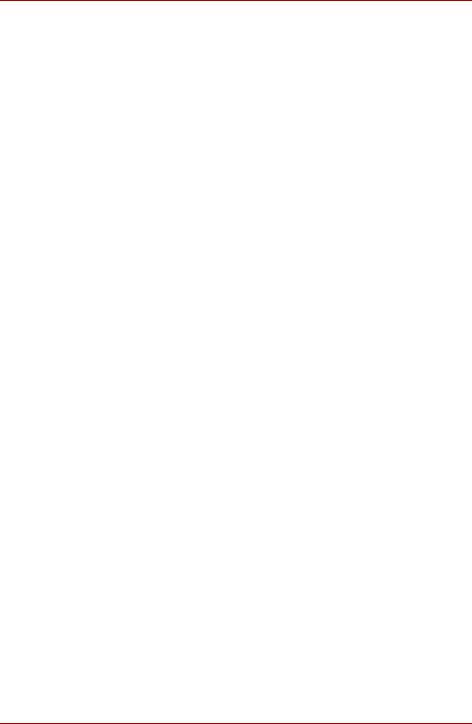
Préface
Le chapitre 5, Le clavier, décrit les fonctions propres au clavier, y compris le pavé numérique et les touches d’accès direct.
Le chapitre 6, Alimentation et modes de mise sous tension, présente les sources d’alimentation de l’ordinateur ainsi que les fonctions d’économie d’énergie et comment définir un mot de passe.
Le chapitre 7, HW Setup, explique comment configurer l’ordinateur avec le programme HW Setup et TPM.
Le chapitre 8, Périphériques optionnels, présente les différents périphériques pouvant être ajoutés à votre ordinateur.
Le chapitre 9, Dépannage, comporte des recommandations au cas où l’ordinateur fonctionnerait de manière anormale.
Le chapitre 10, Remarques légales, définit les remarques légales relatives aux composants de l’ordinateur.
Les Annexes fournissent des informations relatives aux caractéristiques techniques de votre ordinateur.
Le Glossaire définit des termes d’informatique générale et répertorie sous forme de liste les abréviations et acronymes utilisés dans ce manuel.
L’Index permet d’accéder rapidement aux informations contenues dans ce manuel.
Conventions
Le présent manuel utilise les formats ci-après pour décrire, identifier et mettre en évidence les termes et les procédures.
Abréviations
La première fois qu’elles apparaissent dans le texte et pour des raisons de clarté, les abréviations sont indiquées entre parenthèses après leur définition. Par exemple : Read Only Memory (ROM). Les acronymes sont définis dans le glossaire.
Icônes
Les icônes identifient les ports, les boutons et autres parties de votre ordinateur. Le panneau de voyants utilise également des icônes pour identifier les composants sur lesquels il fournit des indications.
Touches
Les touches du clavier servent à effectuer un grand nombre d’opérations. Une police spécifique permet de les identifier rapidement. Elles sont présentées sous forme de symboles, telles qu’elles apparaissent sur votre clavier. Par exemple, Entrée identifie la touche Entrée.
xii |
Manuel de l’utilisateur |
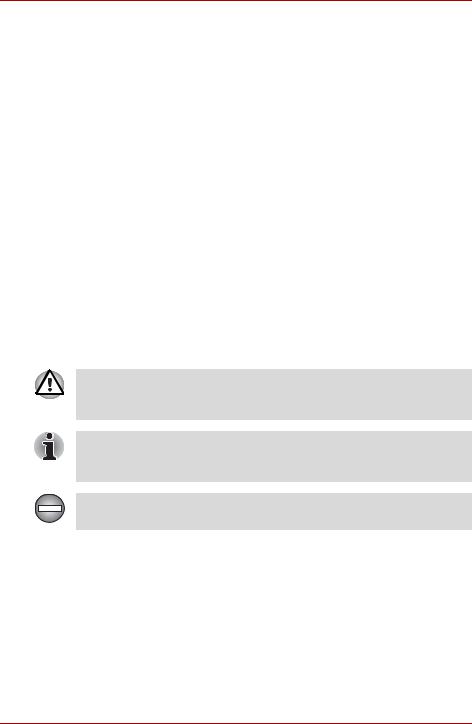
Préface
Combinaisons de touches
Certaines opérations nécessitent d’appuyer simultanément sur deux ou plusieurs touches. De telles opérations sont généralement présentées sous la forme des deux touches séparées par le signe plus (+). Par exemple, Ctrl + C signifie que vous devez maintenir enfoncée la touche Ctrl et appuyer en même temps sur C. En cas d’utilisation de trois touches, maintenez enfoncées les deux premières et appuyez sur la troisième.
ABC |
Lorsqu’une procédure nécessite une action telle |
|
que cliquer sur une icône ou saisir du texte, le |
|
nom de l’icône ou le texte à saisir est représenté |
|
en utilisant la police représentée à gauche. |
Affichage |
|
S ABC |
Les noms de fenêtres ou les icônes ou le texte |
généré par l’ordinateur apparaissant à l’écran |
|
|
sont représentés en utilisant la police ci-contre. |
Messages
Les messages présentés dans ce manuel fournissent des informations importantes et sont destinés à attirer votre attention sur un point important. Vous distinguerez deux types de message :
Attention ! Ces messages vous mettent en garde contre une utilisation ou une manipulation incorrecte de votre ordinateur risquant d’engendrer la perte de données ou d’endommager votre matériel.
Prière de lire les messages. Les remarques sont constituées de conseils ou d’avertissements qui permettent d’utiliser votre matériel de manière optimale.
Indique une situation potentiellement dangereuse pouvant entraîner la mort ou des blessures graves en cas de non-respect des instructions.
Manuel de l’utilisateur |
xiii |
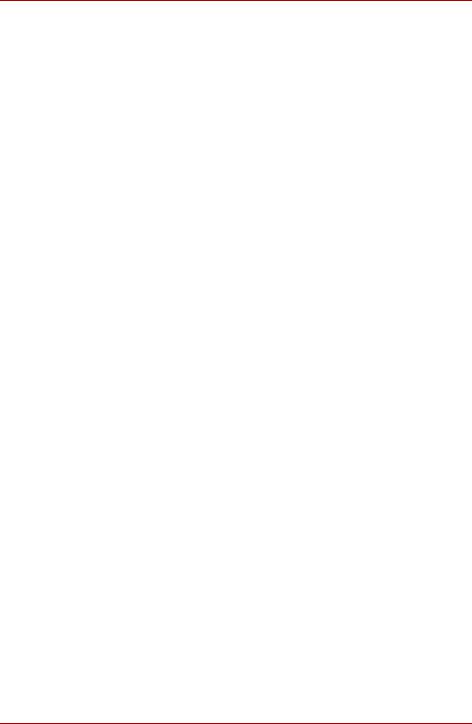
Préface
xiv |
Manuel de l’utilisateur |

Précautions générales
Les ordinateurs TOSHIBA ont été conçus pour assurer une sécurité maximale, minimiser les tensions et supporter les rigueurs de l’informatique nomade. Cependant, certaines précautions doivent être prises pour éviter les risques de blessures ou de dommages.
Lisez attentivement les précautions générales ci-dessous et respectez les avertissements mentionnés dans le présent manuel.
Création d’un environnement de travail convivial
Installez l’ordinateur sur un support plat suffisamment large pour recevoir ce dernier, ainsi que tous les périphériques requis, telle une imprimante. Conservez un espace suffisant autour de l’ordinateur et des autres équipements, afin de garantir une bonne ventilation et d’éviter toute surchauffe. Pour que votre ordinateur continue de fonctionner dans des conditions optimales, veillez à ce que :
■votre environnement de travail soit exempt de poussière et d’humidité et qu’il ne soit pas exposé à la lumière directe du soleil ;
■aucun équipement générant un champ magnétique important, tel que des haut-parleurs stéréo (autres que ceux reliés à l’ordinateur), ne soit installé à proximité ;
■la température ou le niveau d’humidité au sein de votre environnement de travail ne change pas brusquement, notamment lorsque vous êtes à proximité d’un ventilateur à air conditionné ou d’un radiateur ;
■votre environnement de travail ne soit soumis à aucune température extrême, ni à l’humidité ;
■aucun produit chimique corrosif ou liquide n’y soit renversé.
Traumatismes liés au stress
Lisez avec attention le Manuel d’instruction pour votre sécurité et votre confort. Ce manuel comporte des informations sur la prévention du stress, pour vos mains et poignets, pouvant résulter d’une utilisation intensive du clavier. Le chapitre 3, Prise en main, contient également des informations sur l’agencement de l’environnement de travail, ainsi que sur les postures et l’éclairage adaptés, afin de réduire le stress.
Manuel de l’utilisateur |
xv |

Précautions générales
Température externe de l’ordinateur
■Evitez tout contact physique prolongé avec l’ordinateur. Si l’ordinateur est utilisé pendant de longues périodes, sa surface peut devenir très chaude. Vous pouvez ne pas sentir la chaleur au toucher, mais le fait de rester en contact physique avec l’ordinateur pendant un certain temps (si vous posez l’ordinateur sur vos cuisses ou si vous laissez vos mains sur le repose-mains, par exemple) peut occasionner des brûlures superficielles.
■Si vous utilisez l’ordinateur pendant une période prolongée, évitez tout contact direct avec la plaque en métal des ports d’entrée-sortie. Elle peut en effet devenir très chaude.
■La surface de l’adaptateur secteur peut devenir très chaude en cas d’utilisation de celui-ci. Cet état n’indique en aucun cas un dysfonctionnement. Si vous devez transporter l’adaptateur secteur, débranchez-le et laissez-le refroidir un moment.
■Ne déposez pas l’adaptateur secteur sur une matière sensible à la chaleur. Vous risquez en effet de l’endommager.
Pressions et impacts
Ne faites pas subir de fortes pressions à l’ordinateur ni d’impacts violents. Les pressions et impacts excessifs risquent d’endommager les composants de l’ordinateur et d’entraîner des dysfonctionnements.
Surchauffe des cartes PC
Certaines cartes PC peuvent chauffer après une utilisation prolongée. La surchauffe d’une carte PC peut provoquer des dysfonctionnements. Vérifiez également la température des cartes PC avant de les retirer.
Téléphones portables
L’utilisation de téléphones portables peut causer des interférences avec le système audio. Les autres fonctions de l’ordinateur ne sont pas affectées, il est cependant recommandé de ne pas utiliser un téléphone mobile à moins de 30 cm de l’ordinateur.
Manuel d’instruction pour votre sécurité et votre confort
Toutes les informations importantes sur l’utilisation sûre et correcte de l’ordinateur sont décrites dans le Manuel d’instruction pour votre sécurité et votre confort, livré avec l’ordinateur. Il est fortement recommandé de le parcourir avant d’utiliser l’ordinateur.
xvi |
Manuel de l’utilisateur |
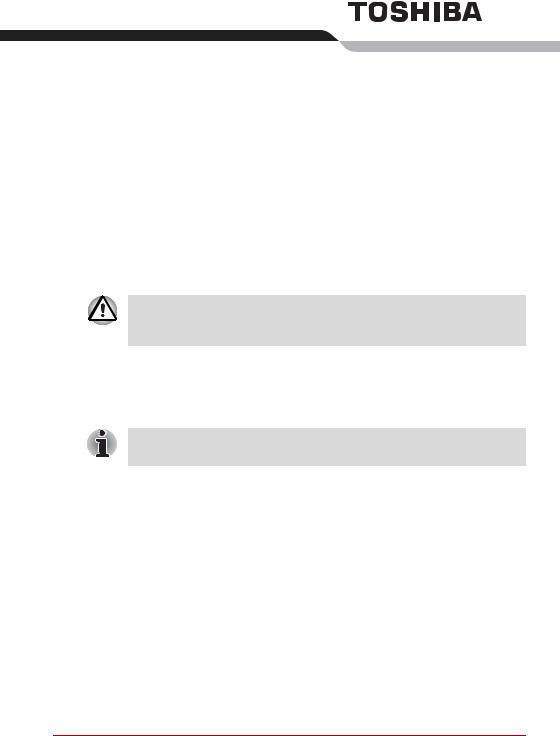
Chapitre 1
Introduction
Le présent chapitre présente les fonctions, options et accessoires de votre ordinateur. Il dispose également d’une liste de vérification de l’équipement.
Certaines fonctions décrites dans ce manuel risquent de ne pas fonctionner correctement si vous utilisez un système d’exploitation autre que celui installé par TOSHIBA.
Liste de vérification de l’équipement
Déballez soigneusement l’ordinateur. Conservez le carton et l’emballage pour une utilisation ultérieure.
Un astérisque * désigne un élément en option qui dépend du modèle acheté.
Matériel
Assurez-vous que tous les éléments suivants sont présents :
■Ordinateur portable TECRA A8 / Satellite Pro A120
■Adaptateur secteur et cordon d’alimentation (2 ou 3 fiches selon le modèle)
■Lecteur de disquettes USB (en option sur certains modèles uniquement)
■Batterie principale *
Manuel de l’utilisateur |
1-1 |

Introduction
Logiciel
Microsoft® Windows XP
■ Les logiciels suivants sont préinstallés :
Un astérisque * identifie les logiciels qui ne sont pas installé en usine sur tous les modèles.
■Microsoft® Windows XP
■Pilote de modem
■Pilote réseau
■Pilote de LAN sans fil (modèles équipés d’une carte LAN sans fil)
■Pilote Bluetooth (disponible uniquement sur les modèles Bluetooth)
■Pilotes d’affichage Windows
■Pilote audio Windows
■Pilote du périphérique de pointage
■Lecteur DVD vidéo
■Utilitaires TOSHIBA
■Economie TOSHIBA
■Manuel de l’utilisateur TOSHIBA
■TOSHIBA Assist
■TOSHIBA ConfigFree
■Utilitaire Activer/désactiver Touch Pad TOSHIBA
■TOSHIBA PC Diagnostic Tool
■Utilitaire de zoom TOSHIBA
■TOSHIBA Controls
■TOSHIBA Acoustic Silencer
■TOSHIBA Hotkey
■TOSHIBA SD Memory Card Format
■Utilitaire Création de carte SD de démarrage TOSHIBA
■TOSHIBA HDD Protection
■TOSHIBA Display Device Change Utility
■Utilitaire TOSHIBA Password
■TOSHIBA Security Assist
■Environnement d’exploitation Sun Java 2
■Utilitaire Client Atheros ;
■Utilitaire Intel PROSET
■TOSHIBA Mobile Extension3 *
■TOSHIBA Management Console *
■TOSHIBA Fingerprint Software *
■Logiciel TPM *
1-2 |
Manuel de l’utilisateur |
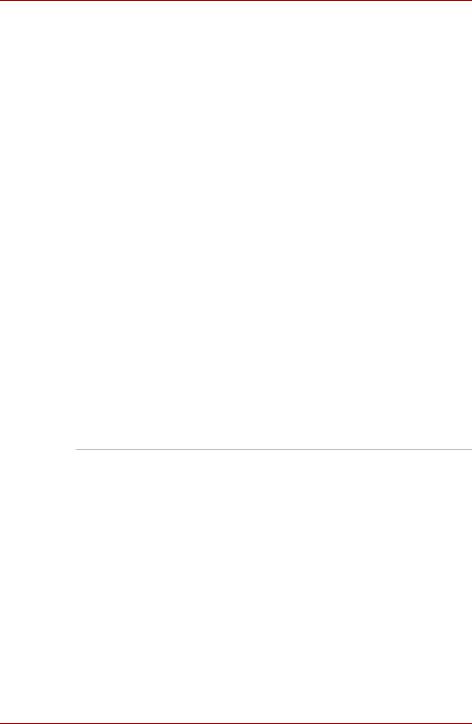
Introduction
■RecordNow!Basic pour TOSHIBA *
■DLA pour TOSHIBA *
■Pilote de DVD-RAM TOSHIBA *
■WinDVD Creator 2 Platinium *
Documentation
■Manuel de l’utilisateur de l’ordinateur portable TECRA A8 / Satellite Pro A120
■Fiche Présentation du TECRA A8 / Satellite Pro A120
■Manuel de sécurité et d’ergonomie
■Informations sur la garantie
Disque de restauration et logiciels supplémentaires
■Restauration des logiciels installés en ligne
■Logiciels supplémentaires *
Si l’un de ces éléments manque ou est endommagé, contactez votre revendeur immédiatement.
Caractéristiques
L’ordinateur bénéficie de la technologie d’intégration évoluée à grande échelle (LSI) de TOSHIBA avec semi-conducteur à oxyde de métal complémentaire (CMOS) afin d’obtenir une taille compacte, un poids minimum, une faible consommation d’énergie et une grande fiabilité. Cet ordinateur dispose des caractéristiques et des avantages suivants :
Processeur
Intégré |
L’ordinateur est équipé de l’un des processeurs |
|
Intel® suivants. |
|
■ Processeur Intel® Core™ Duo, incorporant |
|
une mémoire cache de 2 Mo, niveau 2. Ce |
|
processeur prend également en charge la |
|
technologie Enhanced Intel® SpeedStep®. |
|
■ Processeur Intel® Core™ Solo, incorporant |
|
une mémoire cache de 2 Mo, niveau 2. Ce |
|
processeur prend également en charge la |
|
technologie Enhanced Intel® SpeedStep®. |
|
■ Processeur Intel® Celeron® M, incorporant |
|
une mémoire cache de 1 Mo, niveau 2. |
|
|
Manuel de l’utilisateur |
1-3 |
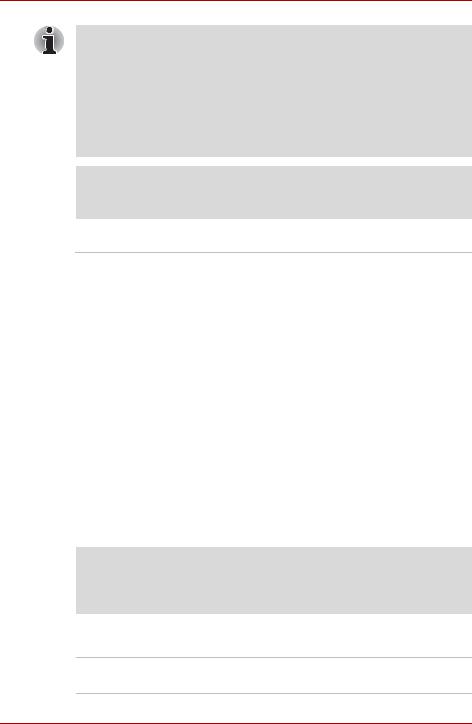
Introduction
Certains modèles de cette série appliquent la technologie Intel® Centrino® Dual Mobile, qui repose sur trois technologies distinctes : Intel® Core™ Duo, Intel® PRO/Wireless Network Connection et la famille de composants Mobile Intel® 945 Express.
Certains modèles de cet ordinateur appliquent la technologie Intel® Centrino® Dual Mobile, qui repose sur trois technologies distinctes : Intel® Core™ Solo, Intel® PRO/Wireless Network Connection et la famille de composants Mobile Intel® 945 Express.
Remarque légale (processeur)*1
Pour plus d’informations sur les remarques légales relatives au processeur, consultez la section Remarques légales du chapitre 10. Cliquez sur *1.
Mémoire
Emplacements |
Des modules mémoire de 256, 512, 1 024 ou |
|
2 048 Mo peuvent être installés dans les deux |
|
emplacements mémoire. La configuration |
|
maximale est de 4 096 Mo. (Modèle avec |
|
processeur Intel® Core™ Duo/Solo). |
|
Des modules mémoire de 256, 512 ou |
|
1 024 peuvent être installés dans les deux |
|
emplacements mémoire. La configuration |
|
maximale est de 2 048 Mo. (Modèles avec |
|
processeur Intel® Celeron® M). |
Mémoire vidéo |
Une partie de la mémoire système est dédiée à la |
|
mémoire vidéo. |
|
Modèles avec processeur Intel® Celeron® M : |
|
jusqu’à 128 Mo |
|
Modèle avec processeur Intel® Core™ Duo/Solo : |
|
jusqu’à 128 Mo (mémoire principale : 256 Mo) |
|
jusqu’à 256 Mo (mémoire principale : 512, 768, |
|
1 024 Mo ou plus) |
|
|
Remarque légale (mémoire principale)*2
Pour plus d’informations sur les remarques légales relatives à la mémoire principale, consultez la section Remarques légales du chapitre 10. Cliquez sur *2.
Alimentation
Batterie principale L’ordinateur est alimenté par une batterie rechargeable au lithium ion.
1-4 |
Manuel de l’utilisateur |
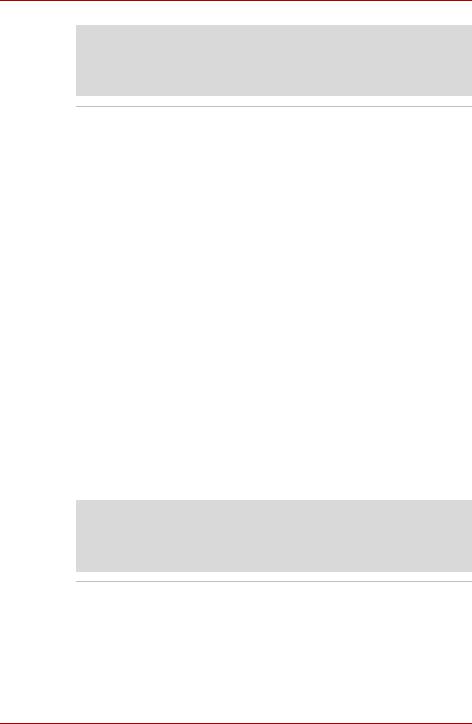
Introduction
Remarque légale (autonomie de la batterie)*3
Pour plus d’informations sur les remarques légales relatives à l’autonomie de la batterie, consultez la section Remarques légales du chapitre 10. Cliquez sur *3.
Batterie RTC |
La batterie interne alimente l’horloge temps réel |
|
(RTC) et la fonction calendrier. |
|
|
Adaptateur secteur |
L’adaptateur secteur universel alimente le |
|
système et recharge les batteries lorsque ces |
|
dernières s’épuisent. Il dispose d’un cordon |
|
amovible avec un connecteur de 2 ou 3 broches. |
|
Du fait qu’il est universel, l’adaptateur peut |
|
recevoir des tensions comprises entre 100 et |
|
240 volts ; le courant de sortie varie cependant |
|
d’un modèle à l’autre. L’utilisation d’un modèle |
|
inapproprié risque d’endommager l’ordinateur. |
|
Reportez-vous à la section Adaptateur secteur |
|
du chapitre 2, Présentation. |
|
|
Disques |
|
|
|
Capacité du lecteur |
Selon le modèle acheté, plusieurs tailles sont |
de disque dur (DD) |
disponibles. |
|
■ 40,0 milliards d’octets (37,26 Go). |
|
■ 60,0 milliards d’octets (55,89 Go). |
|
■ 80,0 milliards d’octets (74,53 Go). |
|
■ 100,0 milliards d’octets (93,16 Go). |
|
■ 120,0 milliards d’octets (111,79 Go). |
|
Une partie de l’espace disque est réservée à |
|
l’administration de ce dernier. |
|
|
Remarques légales (capacité du disque dur)*4
Pour plus d’informations sur les remarques légales relatives à la capacité du disque dur, consultez la section Remarques légales du chapitre10. Cliquez sur *4.
Lecteur de |
Ce lecteur prend en charge les disquettes |
disquettes USB |
3,5 pouces de 1,44 Mo ou 720 Ko. Il se connecte |
|
au port USB. Option disponible uniquement sur |
|
certains modèles. |
|
|
Manuel de l’utilisateur |
1-5 |

Introduction
Lecteur optique
Certains modèles de cette série sont équipés d’un lecteur de disques optiques. Les lecteurs de disques optiques disponibles sont décrits ci-dessous.
Lecteur de CD-ROM Certains modèles sont équipés d’un lecteur de CD-ROM intégré qui permet de lire des CD sans adaptateur à une vitesse maximum de 24x. Ce lecteur prend en charge les formats suivants :
■CD-DA
■CD-Text
■Photo CD™ (sessions simples ou multiples)
■CD-ROM Mode 1, Mode 2
■CD-ROM XA mode 2 (forme 1, forme 2)
■Enhanced CD (CD-EXTRA)
■Méthode d’adressage 2
Lecteur de DVD-ROM Certains modèles sont équipés d’un lecteur de DVD-ROM intégré permet de lire des CD de 12 ou des DVD de 8 cm sans adaptateur. Les DVD sont lus à une vitesse maximum de 8x et les CD à une vitesse de 24x. Le lecteur prend en charge les formats suivants :
■DVD-ROM
■DVD vidéo
■CD-DA
■CD-Text
■Photo CD™ (sessions simples ou multiples)
■CD-ROM Mode 1, Mode 2
■CD-ROM XA mode 2 (forme 1, forme 2)
■Enhanced CD (CD-EXTRA)
■Méthode d’adressage 2
Lecteur de DVD-ROM Certains modèles sont équipés d’un lecteur de et de CD-R/RW DVD-ROM et CD-R/RW intégré qui permet de
lire des CD/DVD sans adaptateur. La vitesse de lecture maximum des DVD-ROM est de 8x et celle des CD-ROM de 24x. L’écriture des CD-R et des CD-RW est effectuée à une vitesse de 24x. Ce lecteur prend en charge les formats suivants, outre les DVD-ROM.
■CD-R
■CD-RW
1-6 |
Manuel de l’utilisateur |
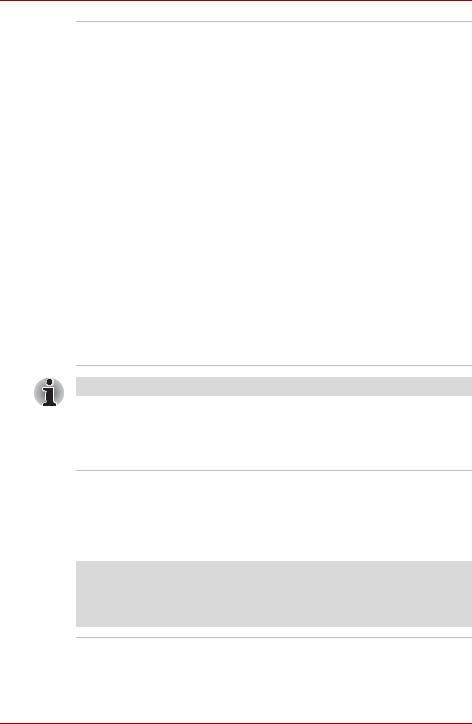
Introduction
Lecteur de DVD Certains modèles sont équipés d’un lecteur Super Multi intégré de DVD Super Multi permet d’enregistrer
des données sur des CD/DVD réinscriptibles et de lire des CD/DVD de 12cm ou 8cm sans adaptateur. La vitesse de lecture maximum des DVD-ROM est de 8x et celle des CD-ROM de 24x. Les CD-R sont écrits à une vitesse maximum de 24x, les CD-RW à une vitesse maximum de 10x, les DVD-R et DVD+R à une vitesse maximum de 8x, les DVD-RW et DVD+RW à une vitesse maximum de 4x, les DVD-R double couche à une vitesse maximum de 2x, les DVD+R double couche à une vitesse maximum de 2,4x, les DVD-RAM à une vitesse maximum de 5x. Ce lecteur prend en charge les formats suivants, outre les DVD-ROM et CD-R/ RW.
■DVD-R
■DVD-RW
■DVD-RAM
■DVD-R DC
■DVD+R
■DVD+RW
■DVD+R DL
Les DVD-RAM de 2,6 et 5,2 Go ne peuvent pas être lus ou écrits.
Affichage
L’écran interne à cristaux liquides permet d’afficher des images haute résolution. Vous pouvez régler l’inclinaison de l’écran en fonction de vos préférences.
Intégré |
Ecran TFT à cristaux liquides de 15,4 pouces, |
|
16 millions de couleurs et l’une des résolutions |
|
suivantes : |
|
■ WXGA, résolution en pixels de 1 280 pixels |
|
(horizontale) x 800 (verticale) |
|
|
Remarque légale (écran à cristaux liquides)*5
Pour plus d’informations sur les remarques légales relatives à l’écran à cristaux liquides, consultez la section Remarques légales du chapitre 10. Cliquez sur *5.
Contrôleur |
Le contrôleur graphique permet de tirer parti au |
graphique |
maximum de l’affichage. Reportez-vous à |
|
l’annexe B, Contrôleur d’écran et modes |
|
d’affichage, pour plus de détails. |
|
|
Manuel de l’utilisateur |
1-7 |
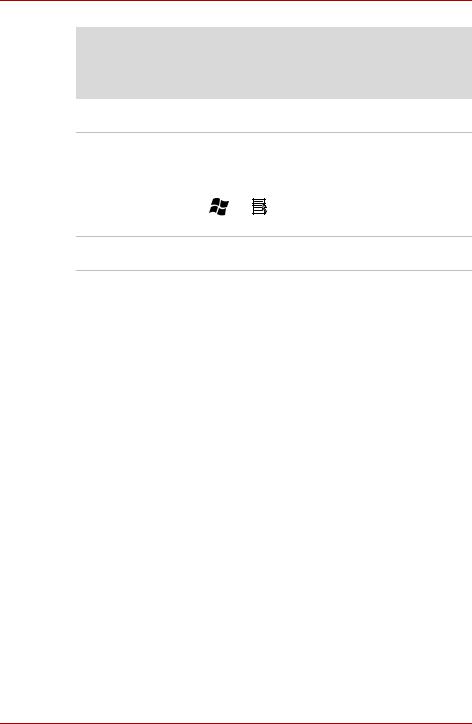
Introduction
Remarque légale (processeur graphique)*6
Pour plus d’informations sur les remarques légales relatives au processeur graphique, consultez la section Remarques légales du chapitre 10. Cliquez sur *6.
Clavier
Intégré |
Le clavier 85 ou 87 touches, compatible avec les |
|
|
claviers étendus d’IBM®, comporte un pavé |
|
|
numérique et un bloc de contrôle du curseur, |
|
|
ainsi que deux touches propres à Windows, |
|
|
et |
. Consultez le chapitre 5, Le clavier, |
pour plus de détails.
Périphérique de pointage TOSHIBA
Touch Pad intégré |
Touch Pad et les boutons de contrôle du repose- |
|
mains permettent de contrôler le déplacement du |
|
curseur et le défilement des fenêtres. |
|
|
Ports |
|
|
|
Série |
Port compatible RS-232C |
|
(compatible 16550 UART). |
|
Le port série n’est disponible que sur certains |
|
modèles. |
|
|
Ecran externe |
Port VGA analogique gérant les fonctions |
|
compatibles VESA DDC2B. |
|
|
USB 2.0 |
L’ordinateur dispose de trois ports USB |
|
compatibles à la norme USB 2.0. |
|
|
Station d’accueil |
Ce port permet de connecter un réplicateur de |
|
ports Advanced Port Replicator III Plus en option |
|
(reportez-vous à la section Options). |
|
Le port d’interface d’accueil n’est disponible que |
|
sur certains modèles. |
|
|
1-8 |
Manuel de l’utilisateur |

|
|
Introduction |
|
|
|
|
Emplacements |
|
|
|
|
|
Carte PC |
L’emplacement de cartes PC permet d’installer |
|
|
une carte Type II. |
|
Carte SD |
Cet emplacement permet de transférer facilement |
|
|
des données en provenance de périphériques, |
|
|
tels que des caméscopes numériques ou des |
|
|
assistants personnels, qui utilisent les cartes SD |
|
|
de mémoire flash. |
|
|
Reportez-vous au chapitre 8, Périphériques |
|
|
optionnels. |
|
Multimédia |
|
|
|
|
|
Système audio |
Le système audio compatible Windows Sound |
|
|
System inclut des haut-parleurs internes, un |
|
|
microphone ainsi que des prises casque et micro. |
|
Sortie vidéo |
La prise de sortie vidéo permet de transférer des |
|
(S-Video) |
données vers des appareils externes. Le type de |
|
|
sortie dépend du type de périphérique branché |
|
|
sur le câble S-Video. |
|
|
La prise de sortie vidéo n’est disponible que sur |
|
|
certains modèles. |
|
Prise casque |
Une prise jack mini de 3,5 mm permet de |
|
|
connecter un casque stéréo. |
|
Prise microphone |
Une prise jack mini de 3,5 mm permet de |
|
|
connecter un microphone mono (à trois brins). |
|
Communications |
|
|
|
|
|
Modem |
Le modem interne permet d’échanger des |
|
|
données et des télécopies aux normes V.90 et |
|
|
V.92. La vitesse du transfert des données et des |
|
|
télécopies dépend de la qualité de la ligne |
|
|
téléphonique. Une prise RJ11 permet de |
|
|
connecter le modem à une prise téléphonique. |
|
|
Il est installé en usine dans certains pays. Les |
|
|
normes V.90 et V.92 ne sont prises en charge |
|
|
qu’aux Etats-Unis, au Canada, au Royaume-Uni, |
|
|
en France, en Allemagne et en Australie. |
|
|
Ailleurs, seule la norme V.90 est supportée. |
|
Carte réseau |
L’ordinateur prend en charge les cartes réseau |
|
|
Ethernet (10 mégabits par seconde, 10BASE-T), |
|
|
Fast Ethernet (100 mégabits par seconde, |
|
|
100BASE-Tx) et Gigabit Ethernet (1 000 mégabits |
|
|
par seconde, 1000BASE-T - modèle avec |
|
|
processeur Intel® Core™ Duo/Solo uniquement). |
Manuel de l’utilisateur |
1-9 |

Introduction
Bluetooth |
Certains ordinateurs de cette série sont équipés |
|
des fonctions Bluetooth. La technologie sans fil |
|
Bluetooth permet d’échanger sans câble des |
|
données entre des ordinateurs et des |
|
périphériques (par exemple, des imprimantes). |
|
Bluetooth permet de bénéficier de communications |
|
sans fil rapides, fiables et sûres à courte distance. |
Réseau sans fil |
Certains ordinateurs sont équipés d’une carte |
|
réseau sans fil compatible avec les systèmes |
|
réseau reposant sur la technologie radio DSSS |
|
(étalement du spectre en séquence directe)/ |
|
OFDM (multiplexage orthogonal par répartition |
|
de fréquences), qui est conforme à la norme |
|
IEEE 802.11 (révision A, B ou G). |
■Vitesse théorique maximum : 54 Mbps (IEEE802.11a, 802.11g)
■Vitesse théorique maximum : 11 Mbps (IEEE802.11b)
■Sélection du canal (5 GHz : Révision A - 2,4 GHz : Révision B/G)
■Itinérance sur des canaux multiples
■Gestion de l’alimentation de la carte.
■Chiffrement de données WEP (Wired Equivalent Privacy) basé sur l’algorithme de chiffrement à 128 bits. (module de type Intel).
■Chiffrement de données WEP (Wired Equivalent Privacy) basé sur l’algorithme de chiffrement à 152 bits. (Module de type Atheros)
■Accès Wi-Fi protégé (WPA).
■Chiffrement de données AES (Advanced Encryption Standard).
■Wake-up on Wireless LAN (module de type Intel).
■Les valeurs affichées ci-dessus correspondent aux maxima théoriques pour les normes réseau sans fil. Les valeurs réelles peuvent varier.
■La vitesse de transmission sur le réseau sans fil et la portée de ce réseau dépendent de l’environnement et de ses obstacles électromagnétiques, de la conception et de la configuration des points d’accès et du client, ainsi que des configurations logicielles et matérielles. Le taux de transmission décrit correspond à la vitesse maximum théorique spécifiée par la norme correspondante. La vitesse de transmission réelle est généralement inférieure à la vitesse maximum.
1-10 |
Manuel de l’utilisateur |
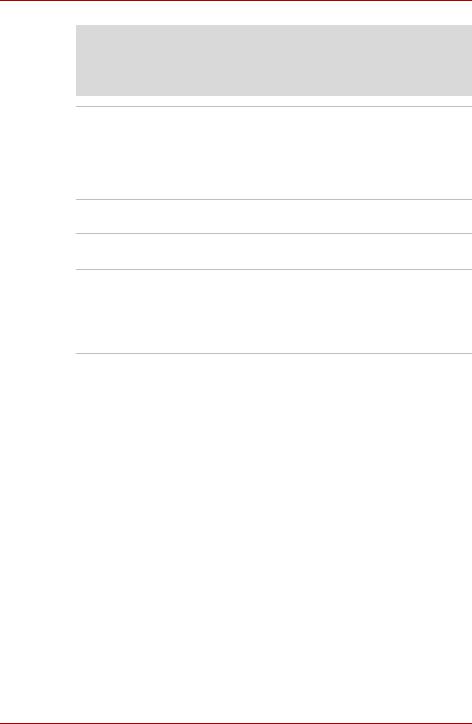
Introduction
Remarque légale (réseau sans fil)*7
Pour plus d’informations sur les remarques légales relatives au réseau sans fil, consultez la section Remarques légales du chapitre 10. Cliquez sur *7.
Commutateur de communication sans fil
Ce commutateur active/désactive les fonctions de réseau sans fil/Bluetooth.
Tous les modèles sont fournis avec un commutateur de communications sans fil. Seuls les modèles sélectionnés disposent de fonctions réseau sans fil et Bluetooth.
Sécurité
Prise de sécurité Permet d’installer un verrou de sécurité pour attacher l’ordinateur à un objet volumineux.
Fonctions spéciales
Les fonctions suivantes sont soit des fonctions spécifiques aux ordinateurs TOSHIBA soit des fonctions évoluées qui simplifient leur utilisation.
Bouton TOSHIBA |
Appuyez sur ce bouton pour lancer |
Assist |
automatiquement une application spécifique ou |
|
pour exécuter une fonction prédéfinie. La valeur |
|
par défaut est TOSHIBA Assist. |
|
Ce bouton est uniquement disponible sur les |
|
modèles Tecra A8. |
|
|
Bouton TOSHIBA |
Ce bouton permet de sélectionner l’affichage |
Presentation |
interne et externe, l’affichage en simultané ou |
|
l’affichage sur plusieurs écrans. |
|
Ce bouton est uniquement disponible sur les |
|
modèles Tecra A8. |
|
|
Touches d’accès |
Les touches d’accès direct correspondent à des |
direct |
combinaisons spécifiques de touches permettant |
|
de modifier rapidement la configuration du système, |
|
d’activer votre navigateur Internet et de contrôler |
|
le lecteur de CD, directement à partir du clavier. |
|
|
Désactivation |
Cette fonction met l’écran interne automatiquement |
automatique de |
hors tension lorsque le clavier est resté inactif |
l’écran |
pendant un certain temps. L’alimentation est |
|
rétablie dès qu’une touche est utilisée. Vous pouvez |
|
spécifier le délai d’inactivité avec l’option Extinction |
|
du moniteur, figurant dans la fenêtre Configuration |
|
de base de l’utilitaire Economie TOSHIBA. |
|
|
Manuel de l’utilisateur |
1-11 |
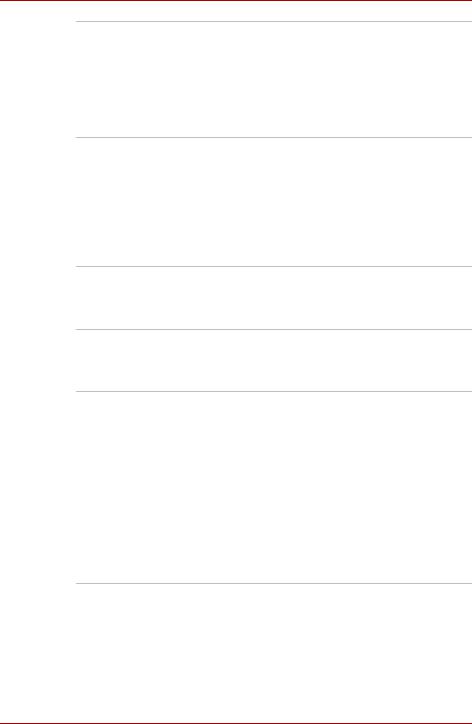
Introduction
Désactivation du Cette fonction permet d’interrompre l’alimentation disque dur du disque dur lorsque ce dernier n’a pas été
activé pendant une période spécifiée. L’alimentation est rétablie dès qu’une demande d’accès est émise. Vous pouvez spécifier le délai d’inactivité avec l’option Arrêt du disque dur, figurant dans la fenêtre Modes économiques de l’utilitaire Economie TOSHIBA.
Modes Veille ou Cette fonction met automatiquement le système Veille prolongée en veille ou en veille prolongée lorsqu’il n’y a pas automatiques de saisie ou d’accès aux périphériques à l’issue
de la période spécifiée. Vous pouvez spécifier l’heure et sélectionner Mise en veille ou Veille prolongée à partir de l’élément Mise en veille du système ou Mise en veille prolongée de la fenêtre Configuration de base de l’utilitaire Economie TOSHIBA.
Pavé numérique Un bloc numérique de dix touches est intégré au clavier. Reportez-vous à la section Pavé numérique du chapitre 5, Le clavier, pour plus de détails sur l’utilisation du pavé numérique.
Mot de passe à la mise sous tension
Vous disposez de deux niveaux de sécurité par mot de passe, Responsable et Utilisateur, pour éviter toute utilisation indésirable de votre ordinateur.
Protection |
Une touche d’accès direct permet d’effacer le |
immédiate |
contenu de l’écran et de désactiver l’ordinateur |
|
pour protéger les données. |
|
|
Alimentation |
Le système d’alimentation de l’ordinateur dispose |
évoluée |
d’un processeur dédié pour mesurer le niveau de |
|
la batterie et calculer l’autonomie disponible. |
|
Ce processeur permet également de protéger |
|
les composants électroniques de conditions |
|
anormales telles que les surtensions en |
|
provenance de l’adaptateur. Vous pouvez |
|
contrôler le niveau de la batterie en utilisant |
|
l’option Niveau batterie de l’utilitaire Economie |
|
TOSHIBA. |
Mode d’économie de Cette fonction permet d’économiser la batterie.
la batterie |
Choisissez l’un des modes économiques avec |
|
l’option Profil de l’utilitaire Economie TOSHIBA. |
|
|
1-12 |
Manuel de l’utilisateur |

Introduction
Mise sous/hors Cette fonction permet de mettre l’ordinateur hors tension du panneau tension dès que l’écran est fermé ou de le mettre
de nouveau sous tension lors de l’ouverture de ce dernier. Sélectionnez l’option Lorsque je ferme l’écran dans l’onglet Configurer les actions de l’utilitaire Economie TOSHIBA.
Mise en veille prolongée en cas de batterie faible
Lorsque la charge de la batterie devient insuffisante, le système active le mode Veille prolongée, puis se met hors tension. Vous pouvez préciser un seuil dans la fenêtre Configurer les actions de l’utilitaire Economie TOSHIBA.
Refroidissement |
L’unité centrale est équipée d’un capteur de |
|
température interne qui la protège contre les |
|
surchauffes. Par conséquent, il risque davantage |
|
de surchauffer, surtout à vitesse élevée. Utilisez |
|
l’option Refroidissement dans l’onglet Configuration |
|
de base de l’utilitaire Economie TOSHIBA. |
|
|
HDD Protection |
Grâce au lecteur d’accélération de l’ordinateur, |
(Protection du |
la fonction de protection du disque dur rétracte la |
disque dur) |
tête de lecture en cas de vibrations et de chocs, |
|
afin de réduire les risques de dommages |
|
irrémédiables. Reportez-vous à la section |
|
Fonction de protection du disque dur du |
|
chapitre 4, Concepts de base, pour plus de |
|
détails. |
|
|
La fonction de protection du disque dur ne garantit pas la protection du disque dur.
Mise en veille |
Cette fonction permet de mettre l’ordinateur hors |
prolongée |
tension sans fermer les logiciels. Le contenu de |
|
la mémoire principale est enregistré sur le disque |
|
dur. Lorsque vous remettez l’ordinateur sous |
|
tension, vous pouvez reprendre votre travail là |
|
où vous l’aviez interrompu. Reportez-vous à la |
|
section Mise hors tension du chapitre 3, Prise en |
|
main, pour plus de détails. |
|
|
Veille |
Si vous devez interrompre votre travail, vous |
|
pouvez mettre l’ordinateur hors tension sans |
|
fermer vos logiciels. Les données sont |
|
conservées dans la mémoire principale de |
|
l’ordinateur. Lorsque vous remettez l’ordinateur |
|
sous tension, vous pouvez reprendre votre travail |
|
là où vous l’aviez interrompu. |
|
|
Manuel de l’utilisateur |
1-13 |
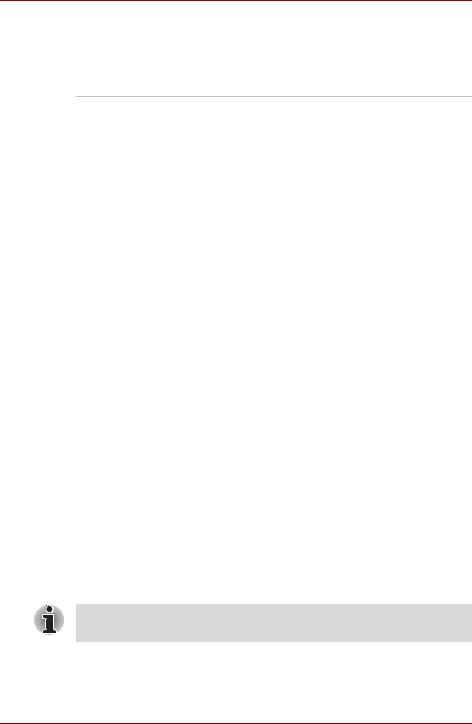
Introduction
Utilitaires
Cette section énumère les utilitaires installés en usine et indique comment y accéder. Pour plus de détails, reportez-vous au manuel en ligne de ces utilitaires ou à leur fichier d’aide et/ou Lisez-moi.
Economie TOSHIBA |
Pour activer le programme d’économie d’énergie |
|
TOSHIBA, cliquez sur Démarrer, puis sur |
|
Panneau de configuration, Performances et |
|
maintenance et sélectionnez l’icône Economie |
|
TOSHIBA. |
|
|
HW Setup |
Ce programme permet de personnaliser la |
|
configuration matérielle de votre ordinateur afin |
|
de mieux tenir compte de vos méthodes de travail |
|
et des périphériques utilisés. Pour accéder à cet |
|
utilitaire, cliquez sur Démarrer, Panneau de |
|
configuration, Imprimantes et autres |
|
périphériques, puis sélectionnez l’icône |
|
TOSHIBA HWSetup. |
|
|
TOSHIBA Controls |
L’utilitaire TOSHIBA Controls n’est disponible |
|
que sur certains modèles. |
|
Cet utilitaire permet d’associer des applications |
|
ou des fonctions au bouton TOSHIBA Presentation |
|
(la valeur par défaut consiste à afficher sur les |
|
écrans interne et externe à une résolution de |
|
1 024 × 768) et au bouton TOSHIBA Assist |
|
(la valeur par défaut est TOSHIBA Assist). |
|
Pour démarrer cet utilitaire, cliquez sur Démarrer, |
|
Panneau de configuration, Imprimantes et |
|
autres périphériques, puis sélectionnez l’icône |
|
TOSHIBA Controls. |
|
|
Lecteur DVD vidéo |
Le lecteur de DVD vidéo permet de lire les DVD |
|
vidéo. Il dispose d’une interface et de fonctions à |
|
l’écran. Cliquez sur Démarrer, pointez sur Tous |
|
les programmes, pointez sur InterVideo |
|
WinDVD, puis cliquez sur InterVideo WinDVD. |
|
|
Pile Bluetooth pour |
Ce logiciel permet de communiquer avec les |
Windows par |
périphériques Bluetooth distants |
Toshiba |
|
|
|
Seuls les modèles équipés d’un module Bluetooth disposent de l’utilitaire de communication sans fil Bluetooth.
1-14 |
Manuel de l’utilisateur |
